重点:免费 (在内网环境,无特殊要求,能上网就行) —–收费的方案大把,不废口水了
支持连接设备: 苹果设备(IOS、PAD、iMAC)、安卓手机、Windows或linux系统、NAS(只测试过群晖,其他理论可行)
前提条件: 注册有google、O365或github帐号(没有可注册,所以这条不算条件)
IOS设备需有海外ID(某宝有售)
工具介绍:TailScale 官网: https://tailscale.com/ tailscale对个人用户免费,支持100设备
(这里口水一下)
VPN 是什么?
看到 VPN 第一反应应该是“翻墙”,但 VPN 最初应该也是最普遍的用途应该是用来做内网打通, 这也是其名字虚拟私有网络的用意,VPN 让你可以在公开的网络线路上建立一个私有的子网, 然后将所有接入的机器都分配一个私有的内网地址,让他们可以通过 VPN 的私有网络互联。
TailScale 是什么
它VPN的一种:mesh VPN,一种能让节点间直接互联,每一个节点都会存储其他所有节点的信息,并且和其他所有的节点都建立 tls 连接
TailScale 能做到什么
只要你的机器可以连到公网,tailscale 可以让所有的机器连接到同一个私有子网内。 你可以像在同一个局域网里那样,随时随地的连接你的任意设备,场景:文件传输、远程开发、代理
步骤:
1、到TailScale官网注册帐号 https://tailscale.com/ 点击:Try for free
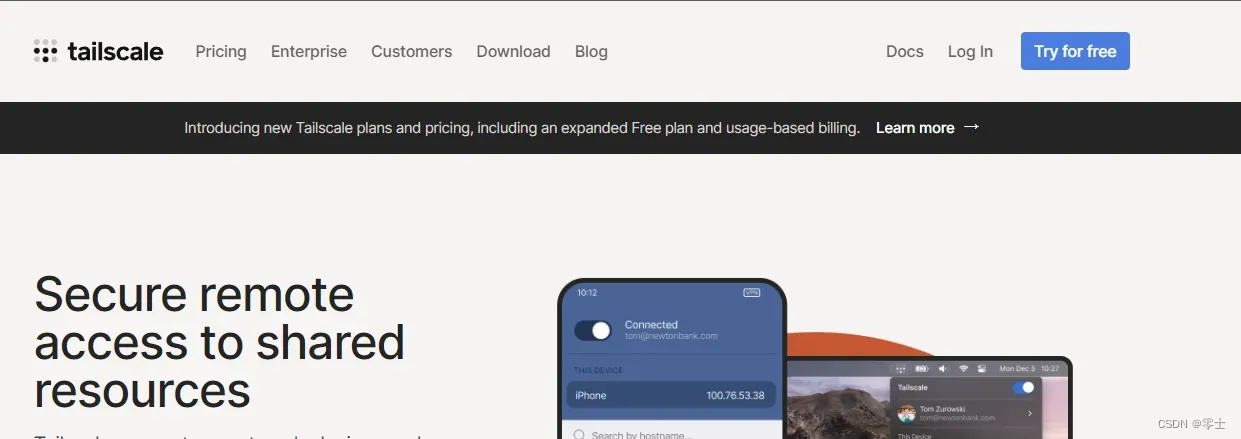
如果你有前文说的帐号可直接选取登陆,跟国内网站用微信登陆一个意思,没有就去注册一下吧,推荐用O365(即Sign up with Microsoft),不容易被墙

登陆后进入添加设备页面,左边是提供添加设备方法,右边是你添加成功后会出现你的设备清单
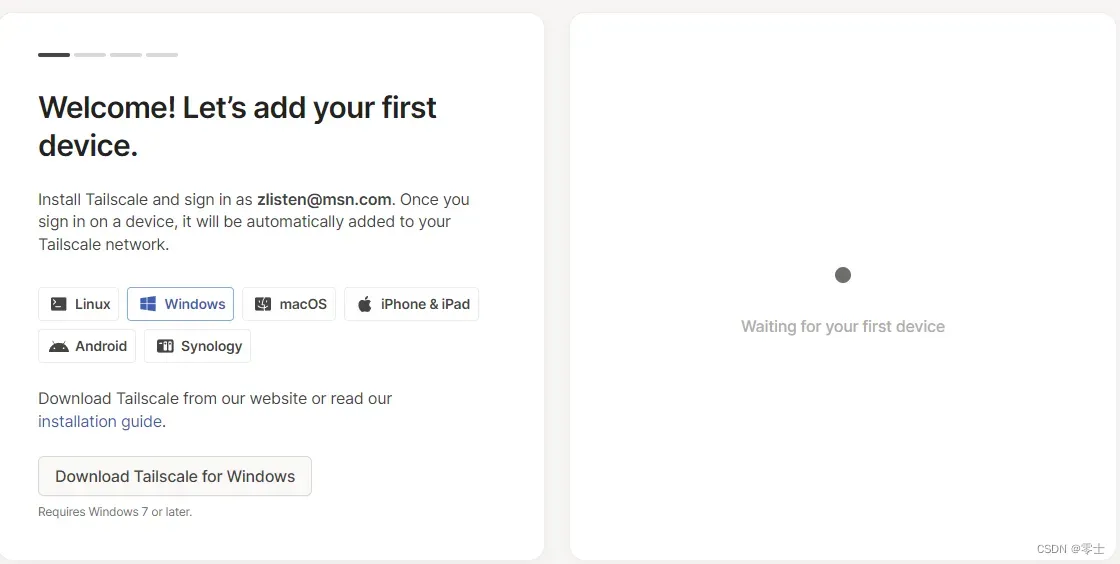
手机和windows比较简单,这里就不细说,如果添加有困难请在下方留言
现在介绍一下linux和NAS群晖添加方法
linux我使用免费云服务器:三丰云 免费虚拟主机 免费云服务器 https://www.sanfengyun.com
(毕竟免费的才是最好的,哈哈)
再推荐一个海外很优惠的,链接: SSD VPS Servers, Cloud Servers and Cloud Hosting – Vultr.com
(最低2.5美元/月,vultr全球25个服务器位置可选,包括洛杉矶、韩国、新加坡、日本、德国、荷兰等。支持支付宝和paypal付款。虽然是英文界面,但是现在的浏览器都有网页翻译功能,鼠标点击右键,选择网页翻译即可翻译成中文)
linux在服务器运行以下 (国内安装速度要10分钟左右,如遇中断则再次运行)
curl -fsSL https://tailscale.com/install.sh | sh
出现以上结尾即安装成功(已加入自启动),接下来是启动连接,运行以下
tailscale up
提示你访问这个连接地址去授权加入这个设备,你复制到浏览器打开登陆授权即可
接下来是NAS群晖安装(免费的黑群晖,最好的),国内的群晖套件中心是没有TailScale的,不要问为什么,打开群晖套件中心,进入设置(在右上角)

添加第三方源,见下图,其实第二个就可以了,推荐你们全加上,应用全
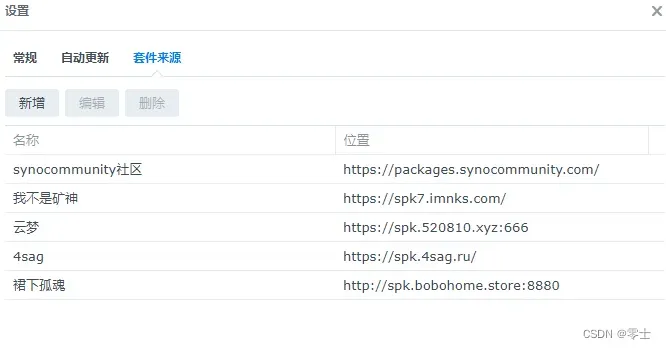
然后在套件中心搜索 tailscale后安装并打开
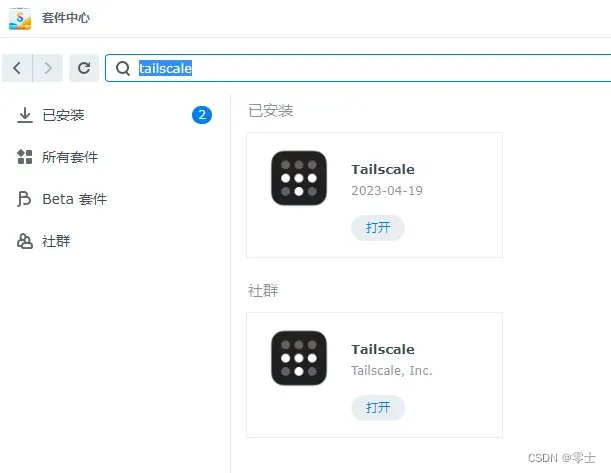
验证:
进入Tailscale控制台页面: https://login.tailscale.com/admin/machines

上图中的localhost-0和ds-home就是刚刚添加的linux云服务和NAS群晖和他们对应的IP地址
现在我们在linux上测试是否可以访问群晖的IP和服务
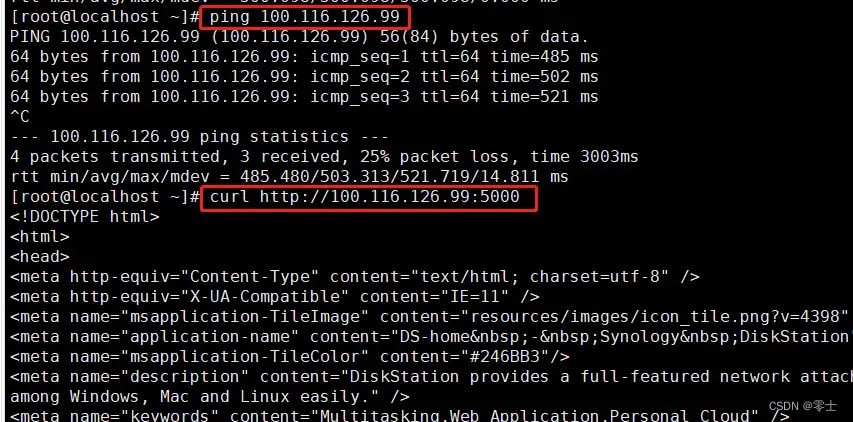
以下是群晖上的文件目录,挂载ax3000目录,先在群晖上设置好这个目录
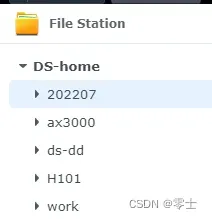
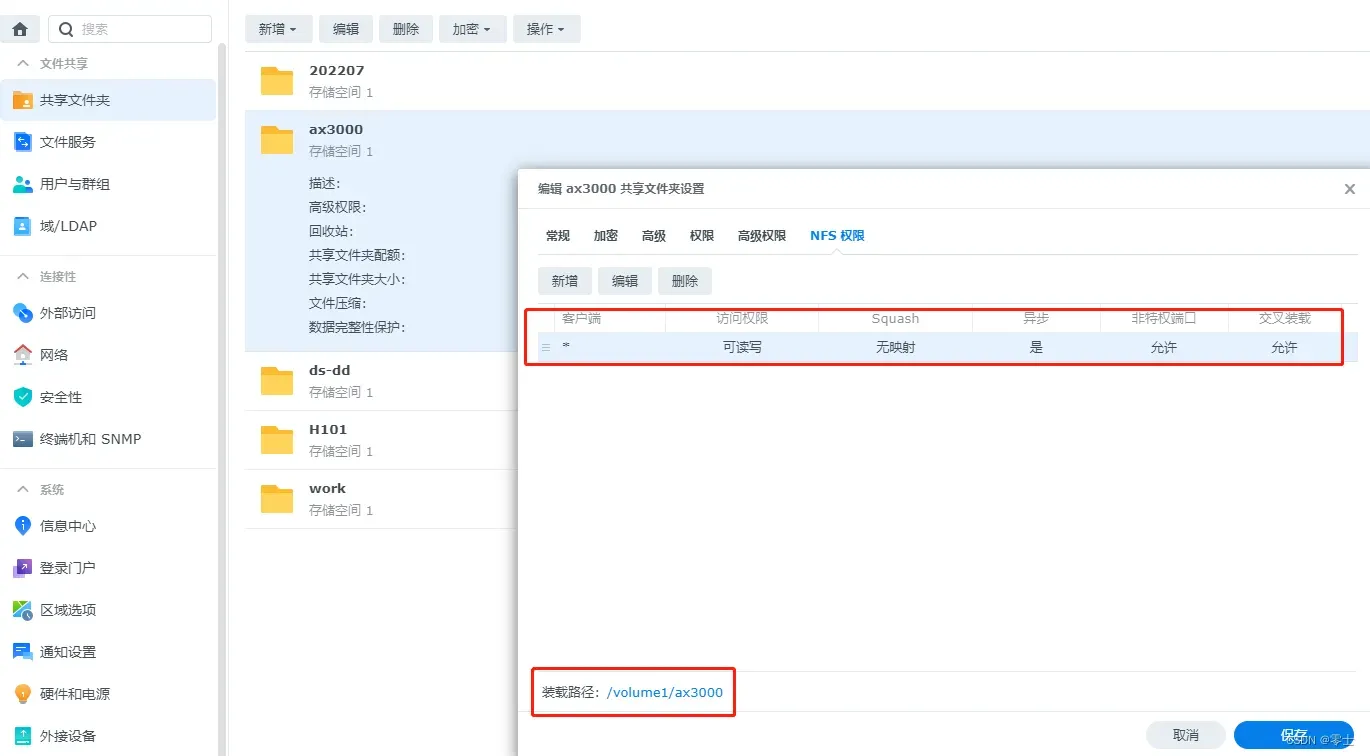
我们在linux主机上通过以下配置访问
yum install nfs-utils -y #安装nfs
mkdir /NFSfile #创建本地映射目录
mount -t nfs 100.116.126.99:/volume1/ax3000 /NFSfile #挂载目录查看本地的/NFSfile目录,正常访问

注:在linux服务器上配置COW服务即可实现代理上网了,COW部署在网上很多教程,这里就不多述了,关键是云服务器,我这个免费的三丰云的云服务器地点在北京,如果在海外那就可以实现大家心里想要的那个功能了
版权声明:本文为博主作者:零士原创文章,版权归属原作者,如果侵权,请联系我们删除!
原文链接:https://blog.csdn.net/u012417092/article/details/130247991
